WhatsApp Crash على مستوى العالم؟ ها هي الإصلاحات!
أبلغ المستخدمون من مختلف أنحاء العالمحول عدم القدرة على الاستجابة للمحادثات الحالية ، أو بدء محادثات جديدة ، أو استخدام خدمة WhatsApp على الويب لتطبيق المراسلة منذ أن توقف خادم WhatsApp في عام 2018 في العديد من البلدان. إذا كنت تواجه نفس المشكلة ، فعليك ألا تفوت هذه المشاركة. في هذا المنشور ، سنقوم بإرشادك حول كيفية إصلاح WhatsApp المحطّم على جهاز iPhone X / 8/8 Plus / 7/7 Plus / 6s / 6s Plus / 6/6 Plus.

- 1. إلغاء تثبيت وإعادة تثبيت WhatsApp
- 2. قم بتحديث نظام التشغيل إلى أحدث إصدار
- 3. تعطيل Facebook Sync
- 4. قم بإيقاف تشغيل النسخ الاحتياطي التلقائي لـ iCloud
- 5. الحل النهائي لإصلاح WhatsApp لأسفل أو لا يعمل مع Tenorshare ReiBoot
الجزء 1: الحل المحتمل لإصلاح WhatsApp أسفل على iPhone
إذا كان WhatsApp الخاص بك معطلاً على جهازك ، فإليك 4 طرق عملية يمكنك الرجوع إليها بناءً على مواقفك. أراهن أنك ستجد الحل الذي يلبي حاجتك.
1. إلغاء تثبيت وإعادة تثبيت WhatsApp
الطريقة الأسهل والأكثر استخدامًا لإصلاح WhatsApp لا تعمل هي إلغاء تثبيت WhatsApp وإعادة تثبيته. فقط قم بما يلي:
اضغط مع الاستمرار على WhatsApp حتى تبدأ في القفز.
ثم اضغط على علامة X الموجودة في الركن العلوي الأيسر من WhatsApp وحدد حذف في مربع الحوار لإزالته من جهاز iPhone.

الآن ، يمكنك إعادة تنزيل أحدث إصدار من WhatsApp وإعادة تثبيته من متجر التطبيقات.
2. قم بتحديث نظام التشغيل إلى أحدث إصدار
في بعض الأحيان ، تعطل WhatsApp بسبب الخطأ في القديمنسخة من نظام التشغيل. لإصلاح WhatsApp يستمر في التعطل على جهاز iPhone أو iPad ، يمكنك محاولة تحديث نظام التشغيل إلى أحدث إصدار من نظام التشغيل iOS 11.2.2.
3.Disable الفيسبوك تزامن
إذا قمت بتثبيت أحدث FaceBookومزامنة جهات الاتصال الخاصة بك بين دفتر العناوين الخاص بجهازك وتطبيق Facebook ، فقد ينتج عن ذلك تطبيق WhatsApp. لذا يمكنك محاولة تعطيل مزامنة جهات اتصال Facebook لإصلاح هذه المشكلة.
أطلق تطبيق Facebook على جهاز iPhone وانتقل إلى المزيد في شريط القائمة السفلي.
بعد ذلك ، حدد عام >> إعدادات ، ثم حدد خيار تحميل جهات الاتصال وأغلق الزر الأخضر.
بعد ذلك ، ستتلقى رسالة منبثقة تقول "توقف باستمرار عن تحميل جهات الاتصال الخاصة بك" ، ما عليك سوى اختيار زر "إيقاف التشغيل".

4. قم بإيقاف تشغيل النسخ الاحتياطي التلقائي لـ iCloud
تطبيق آخر مجهز بميزة المزامنة على iPhone الخاص بك وهو iCloud. حتى تتمكن من محاولة إيقاف النسخ الاحتياطي التلقائي لـ iCloud. فيما يلي الخطوات المحددة
افتح WhatsApp ، ثم انقر فوق الإعدادات >> الدردشة >> نسخ احتياطي للدردشة >> النسخ الاحتياطي التلقائي ، حدد إيقاف ، ثم انقر فوق تم لتعطيله.
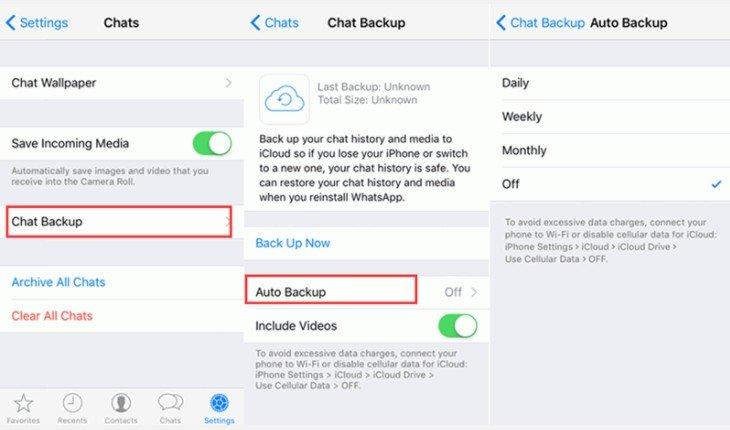
الجزء 2: الحل النهائي لإصلاح WhatsApp لأسفل أو لا يعمل مع Tenorshare ReiBoot
لا شيء يساعد؟ قد تكمن المشكلة في نظام التشغيل ، لذلك نقترح عليك إصلاح نظام التشغيل بمساعدة أداة إصلاح نظام التشغيل. وأهمها هو Tenorshare ReiBoot ، الذي يركز على إصلاح جميع أنواع مشكلة iOS أو مشكلة التعطل ، وإصلاح نظام التشغيل لجهاز iOS الخاص بك دون مسح أي بيانات.
للبدء ، يرجى تنزيل وتثبيت Tenorshare ReiBoot على جهاز الكمبيوتر / جهاز Mac.
الخطوة 1: قم بتشغيل Tenorshare ReiBoot وتوصيل جهاز iOS بالكمبيوتر. ثم حدد "Fix All iOS Stuck" من الواجهة الرئيسية.
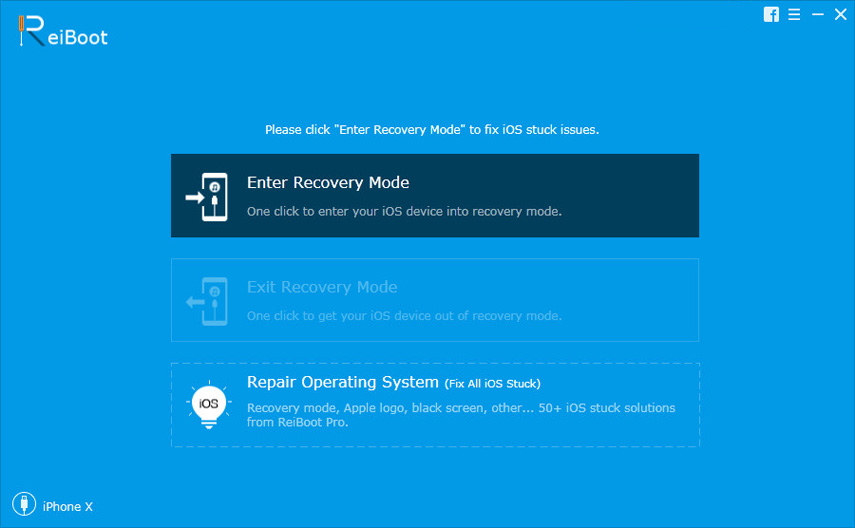
الخطوة 2: بعد ذلك ، انقر على "إصلاح الآن (جميع iOS 11 عالقة)" للمتابعة.

الخطوة 3: الآن انقر فوق الزر "تنزيل" لتنزيل حزمة البرامج الثابتة كمحرك الإصلاح.

الخطوة 4: بمجرد اكتمال التنزيل ، انقر فوق "بدء الإصلاح" لحل مشكلة تعطل WhatsApp عن طريق إصلاح نظام التشغيل.

هذا هو. نأمل أن يكون هذا المقال مفيدًا في إصلاح تعطل WhatsApp عالميًا بشأن مشكلة iPhone. إذا كان لديك أي حلول أخرى ، فالرجاء إخبارنا بذلك. سنستمر في تحديث هذه المقالة لتشمل بعض النصائح التي تلقيناها.




![[محلول] Whatsapp Contacts لا يظهر على Android / iPhone](/images/whatsapp-tips/solved-whatsapp-contactsnot-showing-on-androidiphone.jpg)




